配置通用指标查询¶
本文介绍应用构建者如何在统一监测中利用通用指标查询构建查询报表。
前提条件¶
开始之前,确保:
当前帐号已被分配所需的资产权限、操作权限点和包含通用指标查询页面在内的菜单组。如未分配,联系应用管理员。
已在通用数据服务中完成相关资产属性、测点以及指标的注册。更多信息,参见 有关 EnOS 通用数据服务。
已在通用数据服务中完成维度类型配置。更多信息,参见 注册维度类型。
配置页面功能
在左侧导航栏中选择 通用指标查询。
备注
统一监测支持自定义菜单名称,因此实际菜单名称可能与本文有所差异。如需帮助,联系应用管理员。
在功能配置页面中配置以下信息。
字段
描述
示例
资产颗粒度
指定在配置查询条件时 资产颗粒度 中支持的资产范围,支持
场站、设备组和设备。有关通用指标查询资产颗粒度的更多信息,参见 配置查询条件。
资产类型
指定在配置查询条件时 所属资产类型 中支持的资产类型。
有关通用指标查询页面资产类型的更多信息,参见 配置查询条件。
展示顺序
指定各类型资产在报表中的展示顺序,支持
按资产树顺序和按选择顺序。按资产树顺序为应用门户中组织结构中的节点顺序,按选择顺序为配置查询条件时选择各个资产的顺序。资产树样式
指定设备筛选器以及配置报表时 资产范围 部分展示的列表样式,支持
按层级展示和按列表展示。若同时选择按层级展示和按列表展示,设备筛选器和 资产范围 部分将显示资产树切换按钮。按层级展示继承应用门户中组织结构的层级结构,按列表展示将以资产类型为单位展示场站中的设备。跨场站查询设备
允许查询多个场站的设备数据。
如需查看多个场站的设备数据报表,可开启此功能并在 配置查询条件 时在 选择资产范围 部分选择多个场站。
查询设备明细
允许配置特定设备是否在报表页面显示。
如需查询特定场站中的部分设备,可开启此功能并在 配置查询条件 时在 选择资产范围 部分选择需要在报表中展示的设备。
设备类型可视化分组标识符
配置分组和统计规则 > 所属资产类型 中展示的资产类型。输入可视化分组的标识符,展示可视化分组中规定的资产类型。更多信息,参见 管理可视化分组。
例如若风电领域的可视化分组中仅包含
风机,输入此可视化分组的标识符后 配置分组和统计规则 > 所属资产类型 中风电领域资产类型仅显示风机。数据分类字段组
选择数据 > 添加数据 时各数据项的数据分类。输入展示字段的标识符,应用展示字段中规定的数据分类信息。更多信息,参见 配置展示字段。
在 选择数据 > 添加数据 中,数据分类如下所示。
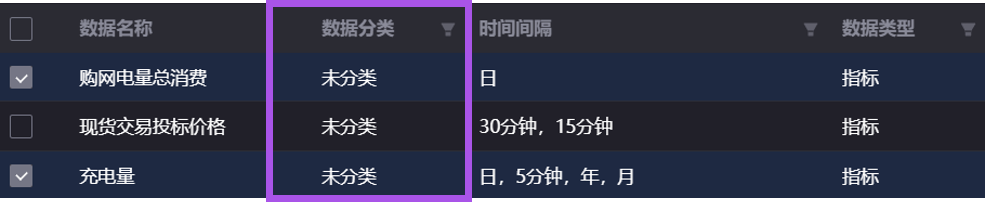
过滤与排序
允许终端用户对数据项进行过滤和排序。
选择 发布,在弹窗中输入此次发布的修改说明等内容作为 备注 并选择 确认。
配置查询条件
指标查询报表支持查询特定时间段内特定范围的设备属性和指标数据。为构建指标查询报表,需要在通用指标查询中配置以下信息:
资产分组和统计规则:配置报表的资产颗粒度、资产类型、分组层级及统计方式等信息。
资产范围:选择指标查询报表中包含的资产。
数据范围:选择指标查询报表中包含的数据项。
时间范围:选择指标查询报表数据的时间间隔和时间范围。
通过以下步骤配置指标查询报表的资产分组和资产、数据、时间范围等信息:
在左侧导航栏中选择 通用指标查询。
备注
统一监测支持自定义菜单名称,因此实际菜单名称可能与本文有所差异。如需帮助,联系应用管理员。
在通用指标查询页面中选择 更多 打开 报表配置 弹窗。
在 配置分组和统计规则 中输入以下信息。
字段
描述
资产颗粒度
选择指标查询报表的查询范围,支持
场站(查询场站的总体指标)、设备组(查询场站中特定类型设备组的指标) 和设备(查询场站中特定类型设备的指标)。所属资产类型
选择报表中资产的类型。
若 资产颗粒度 为设备组或设备,则仅支持选择一种资产类型,若 资产颗粒度 为场站,则支持选择多种资产类型。分组层级
配置报表中显示的层级,分组层级在报表中单独成列,展示于场站或设备左侧。你可以选择 添加分组层级 选择指标查询报表的分组并选择 确认。分组层级需要预先在通用数据服务的维度类型中进行配置。有关分组层级的更多信息,参见 注册维度类型。
统计方式
若分组层级包含不同维度,例如既包含场站也包含区域,可在此处选择指标数据的统计方式,包括
明细(显示每个场站或区域的数据,位于各场站或区域单元格下方) 或汇总(显示所有场站或区域数据之和,位于场站或区域列下方)。在 选择资产范围 > 资产范围 中选择指标查询报表包含的资产。当资产颗粒度为设备级时,你可以选择搜索框右侧的
 图标选择按列表展示或按层级展示设备。
图标选择按列表展示或按层级展示设备。在 选择数据 中通过以下方式添加指标查询报表中包含的数据项:
添加单项数据:如需在通用指标查询页面添加某个数据项作为报表中的一列,选择 + 数据 打开 选择数据 弹窗,在弹窗中选择添加到报表中的数据项并选择 确认。
添加数据组:如需在通用指标查询页面添加具有共同特征或属于同一类别的数据项,选择 + 分组 在分组标签中输入数据组名称并选择 + 数据 添加数据。数据组在通用指标查询页面中显示如下:
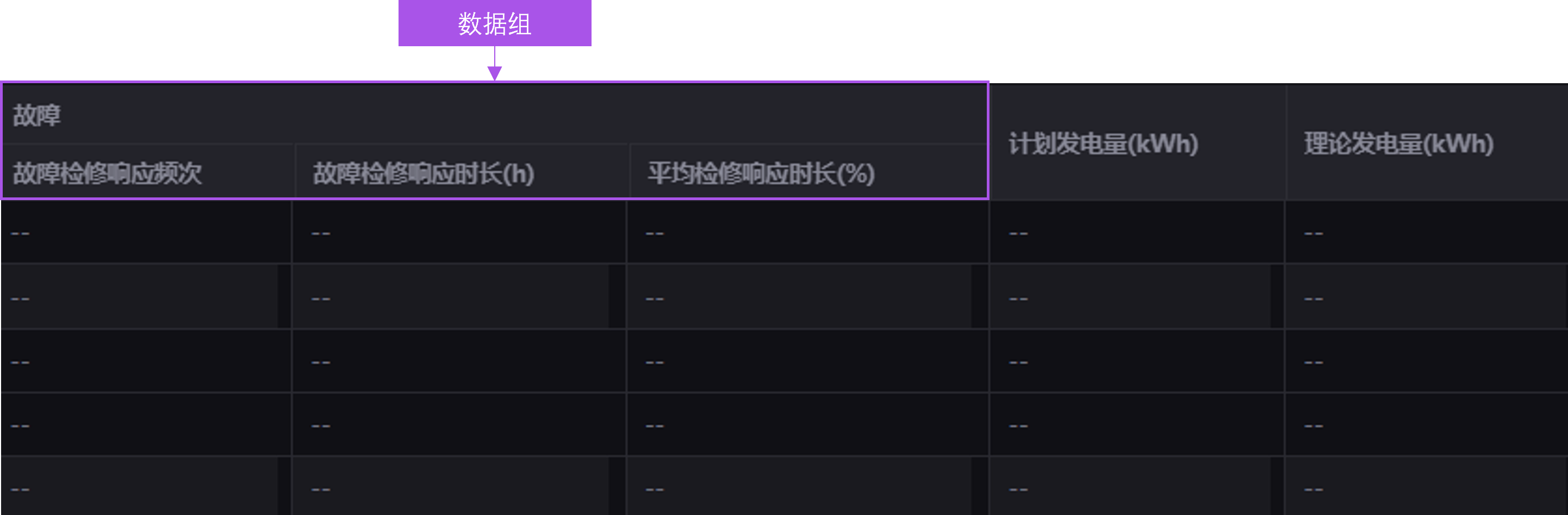
添加数据项后,选择数据项名称标签并输入以下信息。
字段
描述
名称
输入此数据项在报表中的显示名称。
单位
输入此数据项的单位。
单位系数
用于数据过大或过小时调整数据位数。列表中的数据为单位系数和原始数据的乘积。
例如,若原始数据为10000 Wh,可将 单位 设置为KWh并将 单位系数 设置为0.001,从而让其在报表中显示为10 KWh。条件
配置数据列的条件格式。
选择 +添加 新建条件格式并配置条件范围和颜色。在 选择时间范围 中输入以下信息。
字段
描述
时间间隔
选择报表内相邻数据的时间间隔,为所有数据项皆支持的时间间隔。数据项支持的时间间隔由在通用数据服务注册数据字段时配置的
interval参数决定。时间范围
选择报表内数据的起止时间。
选择 应用。
启用或禁用报表筛选器¶
在指标查询报表中,可通过报表筛选器快速筛选目标资产或目标数据。通过以下步骤启用或禁用报表筛选器:
管理报表模板¶
报表模板主要包含以下配置信息:
资产颗粒度和资产类型
分组层级
统计方式和聚合维度
数据项和数据项展示顺序
时间间隔与时间范围
启用报表模板¶
卡片式模板菜单如下所示。
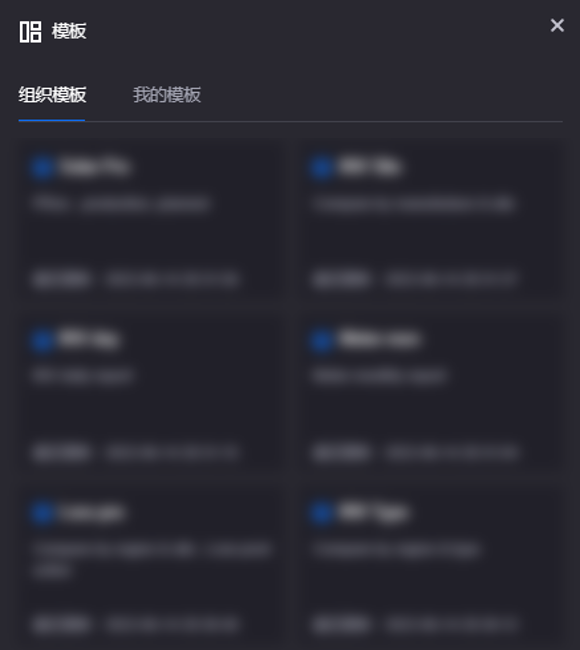
下拉式模板菜单如下所示
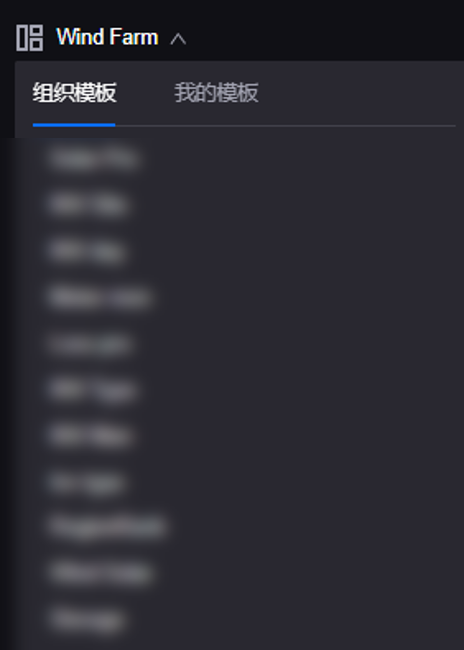
保存当前报表为模板
通过以下步骤将配置完成的指标查询报表保存为新模板或更新当前模板:
另存模板为新模板
若当前页面已应用模板,且对原模板进行了修改,通过以下步骤将修改后的模板另存为新模板:
编辑模板
删除模板¶
管理模板分组
模板分组可用于按模板的适用场景、分析对象、时间范围等信息分类管理模板。
创建分组¶
编辑分组¶
排序分组¶
删除分组¶
恢复历史版本
历史版本列表中包含已发布页面的版本号、修改人、修改时间、备注等信息。如需使用之前的通用指标查询页面,通过以下步骤将当前页面恢复为历史版本:
导入或导出页面配置
通用指标查询支持以 JSON 文件形式导入或导出以下内容,实现同一页面的迁移与复用:
页面功能配置
资产与数据项配置
导出页面配置¶
导入页面配置¶
配置 URL 参数¶
除进行以上配置外,应用构建者可通过配置菜单 URL 中的参数启用或禁用页面功能。更多信息,参见 URL 参数说明。







